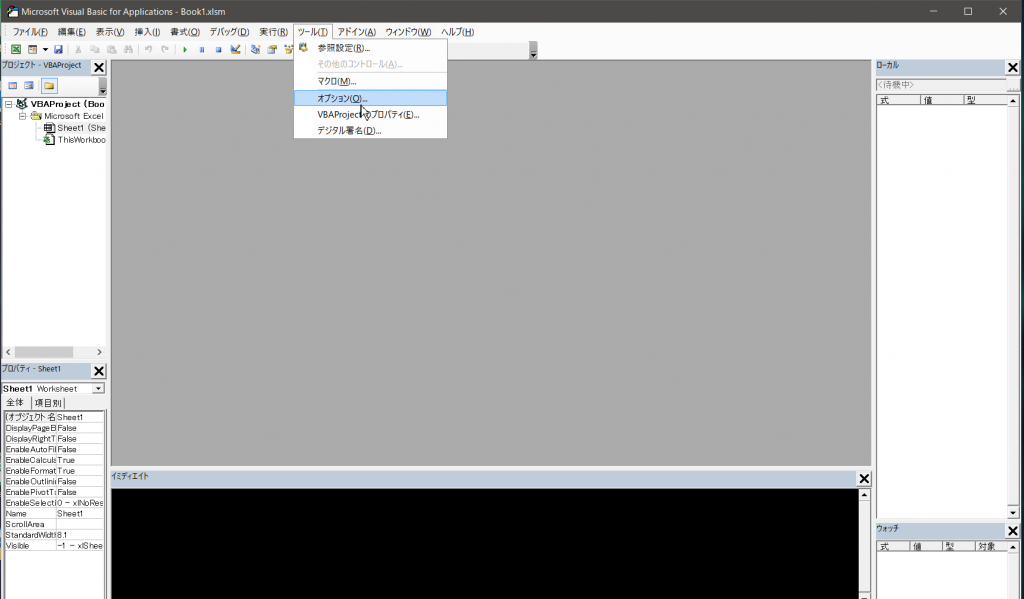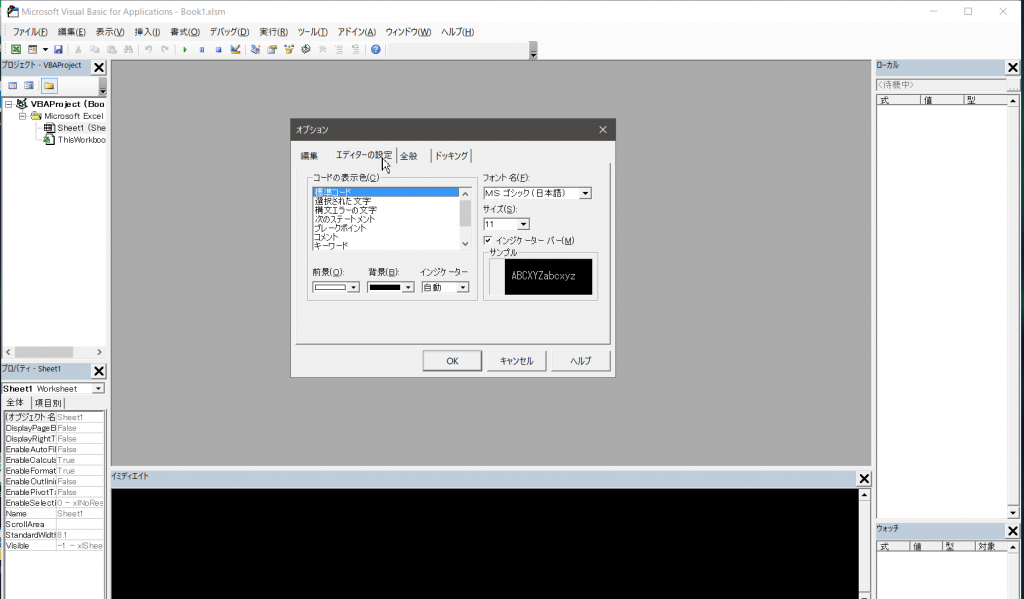今回はちょっと趣向を変えて番外編という事でVBEの設定について触れてみましょう。
設定とは一言で言っても色々設定項目がありますね。その中でも視覚的な部分をピックアップしていきます。
目次
実は結構大事(だと思う)エディターの見やすさ
僕は割と黒背景が好きです。
理由はちょっと見た目がかっこいいのと色々なサイトでも黒背景は目が疲れにくいといわれている事からですね。
という事でVBEも他のプログラムを組む時同様に背景を黒にしているのですが、普通にやる分にはあまりいじる部分ではないかも知れません。
ですが、明確に「これはこの色」と決めておけばプログラムを組む時に見やすさがダントツにアップします。
ですので僕はエディターも自分流にカスタマイズすることをおすすめします!
どこから設定するの?
「ツール」→「オプション」から設定する事が出来ます。
開いた後に上のタブから「エディターの設定」という所から設定できます。
「コードの表示色」という所の前景と背景を設定していきます。
僕が特別意識して変更している所は
- 標準コード…前景→白、背景→黒
- 構文エラー…前景→ピンク、背景→白
- 次のステートメント…前景→自動、背景→黄色
- ブレークポイント…前景→茶色、背景→茶色
- コメント…前景→灰色、背景→黒
- キーワード…前景→黄緑、背景→黒
- 識別子…前景→黄色、背景→黒
こんな所でしょうか。
色の一括変更
手動でやると一項目ずつ設定でちょっと面倒くさい!という方は一括設定もできます。詳しい設定内容は他のサイトにありますので「VBE 色 変更」とかで調べてみて下さい。
windows10の場合は「Cortana」に、その他のwindowsの場合は「ファイル名を指定して実行」から「regedit」を入力して実行しましょう。
開く前に「変更を許可しますか?」と出ますので許可して進みましょう。
(※ここの設定に関しては自己責任でお願いします。他の部分をいじってしまって戻せない等なっても責任は負いかねます…)
僕のPCではなぜかこの画面がスクリーンショットが撮れないので画像はないのですが左側のツリーから「HKEY_CURRENT_USER」→「Software」→「VBA」→「バージョンの番号(僕の場合は7.1)」→「Common」と選択しましょう。
そうすると右側に色んな設定メニューが出てきます。
その中の「CodeBackColors」と「CodeForeColors」がVBEの色に関する部分です。
ひとまず僕と同じ設定にするとしたら、
- CodeBackColors … 4 0 1 7 6 4 4 4 4 4 0 0 0 0 0 0
- CodeForeColors … 1 0 15 0 1 3 9 7 1 7 0 0 0 0 0 0
これで一緒の設定になるはずです。
ついでにフォントも設定
VBEのオプション設定に戻りますが、コードの表示色の右側にフォント設定もありますのでそこも自分の好きなフォントに変更してもいいと思います。
その時に気を付けなければいけないのが「等幅フォント」を選ぶ事です。
等幅フォントとは文字によって幅が変わらない。つまりすべての文字が等間隔で表示されるフォントの事です。
これを間違えるとせっかく設定にこだわっても非常に見にくいコードになってしまいます。
僕はConsolasというフォントが好きなのですが、なんだかんだとVBEの設定は色々いじって「MSゴシック」に落ち着きました。
そんな感じで皆様も色々設定にこだわってみてはいかがでしょうか?